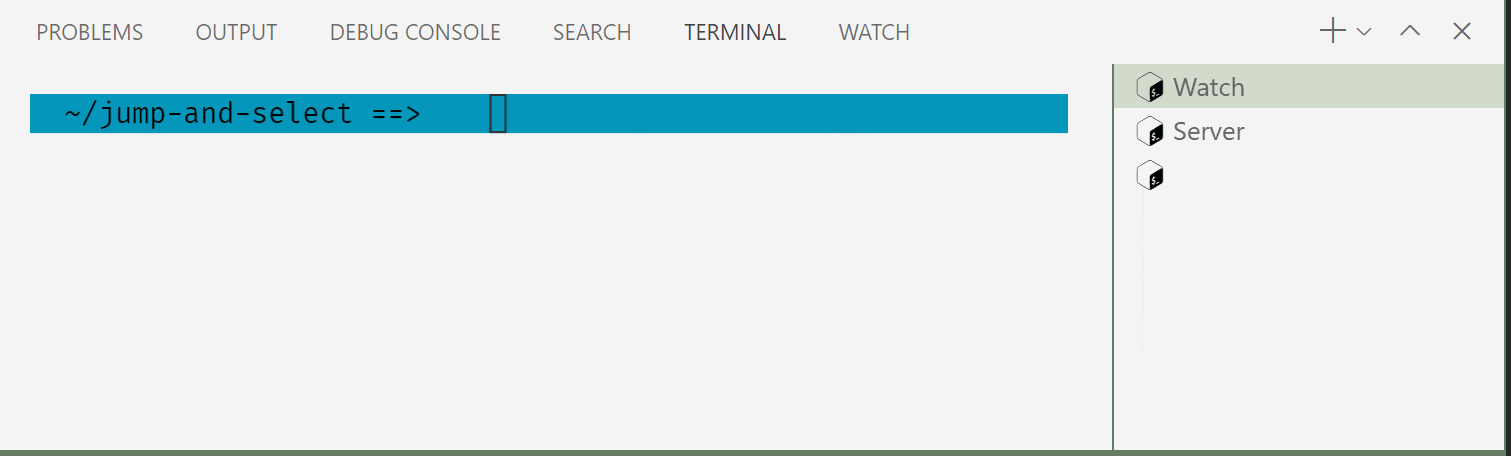当使用“集成终端”窗口的多个终端时,是否可以获得选项卡而不是选择列表?
5个回答
20
终端“标签页”似乎将在v1.56中推出。请参见Terminal Tabs release notes。它们是垂直标签页,始终可见,如果需要,可以在左侧或右侧的可调整视图中显示。不像传统的浏览器顶部标签页。引用块中提到,“终端中的标签页”可作为预览功能使用,并可通过以下设置启用:
我们尽可能地使新标签页的行为与资源管理器相似,以下是其他一些行为:
- 双击空白区域将创建一个新终端。 - 双击分隔栏将在“理想”大小和只显示图标的窄视图之间切换标签页视图宽度。 - 可以使用
"terminal.integrated.tabs.enabled": true
标签页视图是在两个分割终端的右侧的一个分割窗格。它包含每个终端实例的图标和标签。
启用后,默认情况下,只有当至少有2个终端时,新的标签页视图才会显示。
我们尽可能地使新标签页的行为与资源管理器相似,以下是其他一些行为:
- 双击空白区域将创建一个新终端。 - 双击分隔栏将在“理想”大小和只显示图标的窄视图之间切换标签页视图宽度。 - 可以使用
terminal.integrated.tabs.location设置将选项卡移动到左侧。
- 其他各种配置设置都在terminal.integrated.tabs下可用。
终端状态
除了选项卡,我们还引入了终端状态的概念。一个终端可以有多个状态,每个状态代表终端可能暂时处于的一种状态,其中最高严重性的状态会显示在选项卡旁边。状态图标出现在选项卡视图中终端标题的右侧。当鼠标悬停时,会显示状态的详细信息和任何相关操作。
如果与需要重新启动的终端关联的选项卡,则终端标题右侧会出现带有感叹号的黄色三角形。
目前,支持以下这些状态:
- 需要重新启动:如果扩展程序想要更改终端的环境,则使用警告图标状态。
- 已断开连接:当终端丢失与其进程的连接时,使用插头图标状态。
- 铃声:如果通过
terminal.integrated.enableBell设置启用了铃声,并且终端铃声触发,则会出现铃声图标。
我们计划很快支持任务状态,以便可以一目了然地查看任务运行状态,即使没有激活选项卡也可以。
- Mark
2
这是社区在https://github.com/Microsoft/vscode/issues/10546中提出的需求。
此功能已经在1.57版本中发布 (https://github.com/microsoft/vscode/releases)。
- Cisum Inas
2
它们被称为“终端选项卡”,您可以取消勾选它们以关闭它们。前往您的VS代码设置User->Features->Terminal并查找名为“Integrated > Tabs:Enabled”的部分,然后取消勾选它。
- Ricky
0
有一个扩展程序可以通过向状态栏添加选项卡来实现此功能:https://marketplace.visualstudio.com/items?itemName=Tyriar.terminal-tabs
- Rob Lourens
1
哦,你应该在 https://github.com/Tyriar/vscode-terminal-tabs 上提交一个问题。不确定这个问题与操作系统有什么关系。 - Rob Lourens
网页内容由stack overflow 提供, 点击上面的可以查看英文原文,
原文链接
原文链接